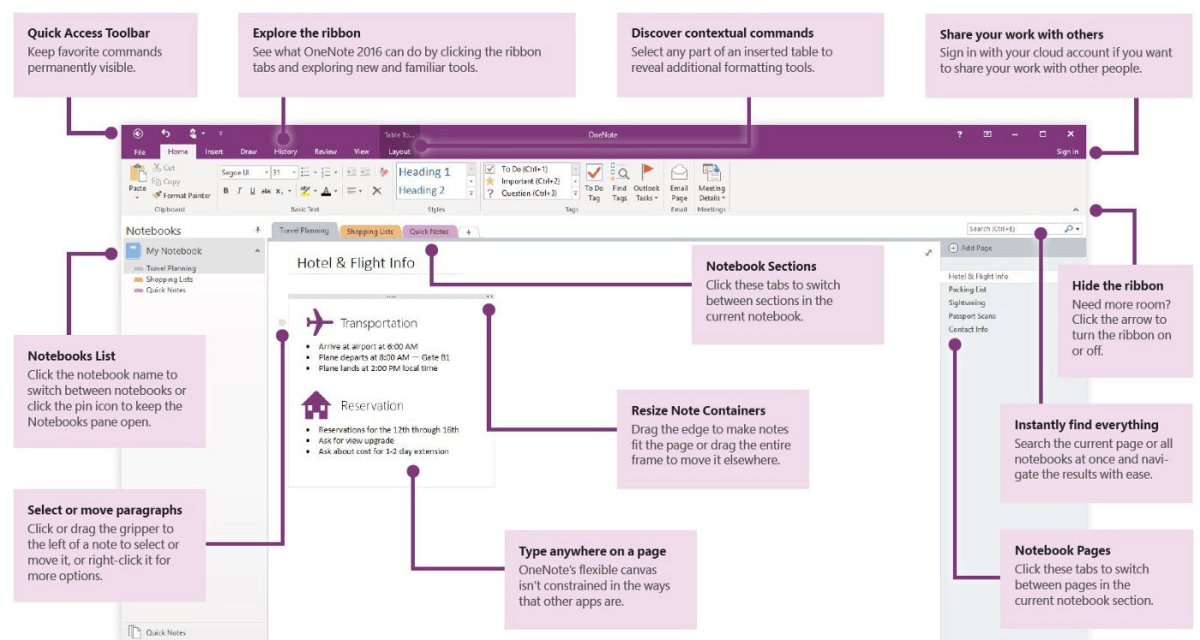
Wie benutze ich OneNote für die Arbeit?
OneNote ist ein leistungsstarkes Werkzeug zum Organisieren und Verwalten Ihrer Arbeit. Es ermöglicht Ihnen, sich Notizen zu machen, Dokumente zu speichern und einfach mit anderen zusammenzuarbeiten. Egal, ob Sie ein Student, ein Freiberufler oder ein Kleinunternehmer sind, OneNote kann Ihnen helfen, sich zu organisieren und produktiv zu bleiben. In diesem Artikel zeigen wir Ihnen, wie Sie OneNote verwenden, um Ihr Arbeitsleben zu erleichtern. Mit der richtigen Strategie und einigen Tipps können Sie das Potenzial von OneNote maximieren und zu Ihrem Vorteil nutzen. Lassen Sie uns also anfangen und lernen, wie man OneNote für die Arbeit benutzt.
OneNote für die Arbeit ist ein erstaunliches Werkzeug für die Organisation und Zusammenarbeit mit Ihren Kollegen. Sie können Notizen erstellen und teilen, Aufgaben organisieren, den Mitgliedern Ihres Teams Aufgaben zuweisen und vieles mehr. Hier sind die Schritte, um es zu verwenden:
- Melden Sie sich in Ihrem OneNote -Konto an.
- Erstellen Sie ein neues Notizbuch oder öffnen Sie ein vorhandenes Notizbuch.
- Fügen Sie eine neue Seite hinzu oder öffnen Sie eine vorhandene Seite.
- Geben Sie die Seite ein oder fügen Sie Inhalte zur Seite hinzu.
- Teilen Sie die Seite mit Ihren Kollegen, um zusammenzuarbeiten.
- Inhalte im Notebook verwalten.
OneNote for Work ist ein großartiges Tool, mit dem Sie Ihre Teammitglieder verwalten und zusammenarbeiten können. Probieren Sie es noch heute aus!

Was ist Microsoft OneNote?
Microsoft OneNote ist eine von Microsoft entwickelte digitale Notiz- und Task-Management-Anwendung. Es ist auf mehreren Plattformen verfügbar, einschließlich Windows, Mac, iOS, Android und Web. OneNote ermöglicht es Benutzern, sich Notizen zu machen, sie in Notizbücher zu organisieren und sie mit anderen zu teilen. Es kann als Tool für die Zusammenarbeit verwendet werden, um zusammen mit Kollegen an Projekten oder als Anwendung für persönliche Aufgabenverwaltung zu arbeiten, um Ihre To-Do-Liste zu verfolgen.
OneNote ist ein unglaublich leistungsfähiges Werkzeug für die Produktivität. Es kann auf verschiedene Arten verwendet werden, von Notizen während Meetings bis hin zur Verfolgung von Aufgaben und der Organisation von Ideen. In diesem Artikel werden wir uns ansehen, wie OneNote für die Arbeit verwendet wird.
Organisation Ihrer Notizen in OneNote
Der erste Schritt zur Verwendung von OneNote für die Arbeit besteht darin, sich zu organisieren. OneNote ist ein großartiges Werkzeug, um Ihre Notizen, Aufgaben und Ideen zu organisieren. Sie können Notizbücher erstellen, die dann in Abschnitte und Seiten organisiert werden können. Sie können auch Notizen markieren und sie erleichtern. Schließlich können Sie Links zwischen Notizen erstellen und sogar Webseiten, Bilder und Videos einbetten.
Der Schlüssel, um mit OneNote organisiert zu bleiben, liegt darin, ein System zu erstellen, das für Sie funktioniert. Überlegen Sie, wie Sie es vorziehen, Notizen zu machen und welche Art von Informationen Sie benötigen, um schnell zugreifen zu können. Erstellen Sie dann ein System, das Ihren Anforderungen entspricht, und halten Sie sich daran.
Notizbücher erstellen
Der erste Schritt besteht darin, Notizbücher zu erstellen. Ein Notizbuch ist eine Sammlung von Notizen, Aufgaben und Ideen, die sich auf ein bestimmtes Thema oder ein bestimmtes Projekt beziehen. Sie können so viele Notizbücher erstellen, wie Sie benötigen. Daher ist es wichtig, Notebooks für jedes Projekt oder jede Aufgabe zu erstellen, an der Sie arbeiten.
Beim Erstellen von Notizbüchern ist es wichtig, sie etwas zu nennen, das aussagekräftig und leicht zu erinnern ist. Sie sollten auch Notizbücher für jeden Team oder Kunden erstellen, mit dem Sie arbeiten, damit Sie leicht die mit ihnen verbundenen Notizen und Aufgaben finden können.
Erstellen von Abschnitten und Seiten
Sobald Sie Ihre Notizbücher erstellt haben, ist es Zeit, Abschnitte und Seiten zu erstellen. Abschnitte sind eine Möglichkeit, verwandte Informationen zusammen zu gruppieren. Wenn Sie beispielsweise an einem Projekt arbeiten, können Sie für jede Phase des Projekts einen Abschnitt erstellen. Bei Seiten machen Sie sich tatsächlich Notizen, fügen Aufgaben hinzu und organisieren Ideen.
Achten Sie beim Erstellen von Abschnitten und Seiten, dass Sie sie etwas nennen, das aussagekräftig und leicht zu erinnern ist. Dies erleichtert es, die Informationen zu finden, die Sie später benötigen.
Hinzufügen von Inhalten zu Ihren Notizen
Nachdem Sie Ihre Notizbücher, Abschnitte und Seiten eingerichtet haben, ist es an der Zeit, Inhalte zu Ihren Notizen hinzuzufügen. Hier glänzt OneNote wirklich, da Sie eine Vielzahl verschiedener Arten von Inhalten hinzufügen können.
Text
Mit OneNote können Sie Ihren Notizen einen einfachen Text hinzufügen. Dies ist großartig, um sich während Meetings Notizen zu machen, Ideen zu organisieren und Aufgaben zu schreiben.
Bilder und Screenshots
Sie können Ihren Notizen auch Bilder und Screenshots hinzufügen. Dies ist ideal, um Diagramme, Diagramme und andere visuelle Informationen zu erfassen.
Teilen Sie Ihre Notizen
OneNote macht es auch einfach, Ihre Notizen mit anderen zu teilen. Sie können Notizbücher mit anderen freigeben, sodass sie die Notizen anzeigen und bearbeiten können. Dies eignet sich hervorragend für die Zusammenarbeit an Projekten und die Zusammenarbeit mit Teammitgliedern.
Sie können Notizen direkt von OneNote per E -Mail an andere senden. Dies ist großartig, um wichtige Informationen schnell zu teilen, z. B. Notizen oder Aufgabenlisten.
Link Sharing
Sie können auch einen Link zu Ihren Notizen mit anderen teilen. Dies eignet sich hervorragend zum Austausch von Informationen mit Kunden oder Kunden, da sie die Notizen anzeigen können, ohne sich bei OneNote anzumelden.
Integration in andere Apps
OneNote erleichtert es auch einfach, sich in andere Apps zu integrieren. Sie können die Microsoft -Graph -API verwenden, um OneNote in andere Anwendungen wie Slack oder Trello zu integrieren. Auf diese Weise können Sie OneNote als zentrales Zentrum für alle Ihre Notizen und Aufgaben verwenden, während Sie dennoch aus anderen Anwendungen auf sie zugreifen können.
Locker
Sie können die Microsoft -Graph -API verwenden, um OneNote in Slack zu integrieren. Auf diese Weise können Sie schnell Notizen und Aufgaben mit Ihrem Slack -Team teilen sowie sie von innen in Slack anzeigen und bearbeiten.
Trello
Sie können auch die Microsoft -Graph -API verwenden, um OneNote in Trello zu integrieren. Auf diese Weise können Sie Trello -Karten schnell Notizen und Aufgaben hinzufügen und sie innerhalb von Trello anzeigen und bearbeiten.
Verwenden von OneNote für die Arbeit
Microsoft OneNote ist ein leistungsstarkes Werkzeug für die Produktivität. Sie können sich Notizen machen, sie in Notizbücher organisieren und mit anderen teilen. Sie können OneNote auch in andere Anwendungen wie Slack und Trello integrieren. Mit der richtigen Organisation und den richtigen Tools kann OneNote Ihnen helfen, bei der Arbeit mehr zu erledigen.
Top 6 häufig gestellte Fragen
Was ist OneNote?
OneNote ist ein digitales Notizenprogramm, das Teil der Microsoft Office Suite ist. Es soll den Benutzern helfen, ihre Ideen, Notizen und Dokumente an einem einzigen Ort zu erfassen, zu speichern und zu organisieren. Es ist von jedem Gerät von jedem Gerät zugänglich zugänglich und kann für die Zusammenarbeit mit anderen geteilt werden. OneNote integriert sich auch in andere Microsoft Office -Anwendungen wie Outlook, Excel und PowerPoint.
Wie kann ich OneNote für die Arbeit verwenden?
OneNote ist ein hervorragendes Instrument für die Wirtschaftsnutzung und kann dazu beitragen, Organisationsprozesse zu optimieren. Es kann verwendet werden, um digitale Notizbücher zum Speichern von Notizen, Dokumenten und Multimedia -Inhalten zu erstellen. Außerdem können Benutzer gemeinsam genutzte Notizbücher erstellen, auf die mehrere Personen in Echtzeit zugreifen können, und auf denen zusammenarbeiten können. Es kann zum Erfüllen von Notizen, Projektmanagement, Aufgabenverfolgung und vielem mehr verwendet werden.
Was sind die Vorteile der Verwendung von OneNote für die Arbeit?
OneNote kann verwendet werden, um die Zusammenarbeit und Produktivität am Arbeitsplatz zu verbessern. Es ermöglicht mehrere Benutzer, in Echtzeit Dokumente von jedem Gerät von jedem Gerät zuzugreifen und zu bearbeiten. Außerdem können Benutzer Notizen, Dokumente und Multimedia -Inhalte an einem Ort speichern und organisieren. Darüber hinaus integriert OneNote in andere Microsoft Office -Anwendungen, um eine größere Effizienz zu erhalten.
Wie fange ich mit OneNote an?
Der Einstieg mit OneNote ist einfach. Zunächst müssen Sie das OneNote -Programm auf Ihrem Computer oder Gerät installieren. Sobald das Programm installiert ist, können Sie Notizbücher erstellen und Notizen, Dokumente und Multimedia -Inhalte hinzufügen. Sie können auch Notizbücher mit anderen teilen und in Echtzeit zusammenarbeiten.
Was sind die verschiedenen Versionen von OneNote?
OneNote ist in verschiedenen Versionen erhältlich. Die Standardversion ist im Rahmen der Microsoft Office Suite erhältlich und kann von jedem Gerät von jedem Gerät zugegriffen werden. Es gibt auch eine kostenlose Version von OneNote, die als webbasierte Anwendung verfügbar ist. Darüber hinaus gibt es eine OneNote Mobile App für iOS- und Android -Geräte.
Gibt es Einschränkungen bei der Verwendung von OneNote?
OneNote hat einige Einschränkungen, von denen Benutzer sich bewusst sein sollten. Beispielsweise bietet die kostenlose Version nicht die gleiche Funktionalität wie die kostenpflichtige Version. Darüber hinaus verfügt die mobile App nicht über die gleichen Funktionen wie der Desktop oder die webbasierten Versionen. Schließlich unterstützt OneNote einige Dateitypen wie .zip -Dateien.
So verwenden Sie OneNote
Zusammenfassend ist OneNote ein unglaublich leistungsfähiges Werkzeug, um Ihre Arbeit zu verwalten und organisiert zu bleiben. Es ist einfach zu lernen und zu verwenden und kann auf jeden Workflow zugeschnitten werden. Mit OneNote können Sie organisiert bleiben, Ideen erfassen und mit anderen an einem Ort zusammenarbeiten. Es ist ein großartiges Werkzeug für Ihr Arbeit Arsenal und kann Ihnen helfen, Ihren Workflow zu optimieren und produktiver zu sein.




